这几天一些人在使用MicrosoftOfficeVisio的时候,问其中是怎么把文件输出为高像素jpg图片的?今日在这小编就为你们带来了MicrosoftOfficeVisio把文件输出为高像素jpg图片的详细操作步骤。我们先打......
2022-05-07 87 Visio把文件输出为高像素jpg图片
最近写论文,需要开始画图。
原本我是想用ppt画一些情况分类图,后来和老师交谈,他一直用Visio画图,既然大佬都用这个,那小弟为什么要不用呢,于是火速下载好了Visio,当然,下载过程很曲折,过几天我可以出一个Visio安装教程。
好了,废话不多说,我们来使用Visio制作坐标轴。
1.打开Visio软件,新建一个框图工程
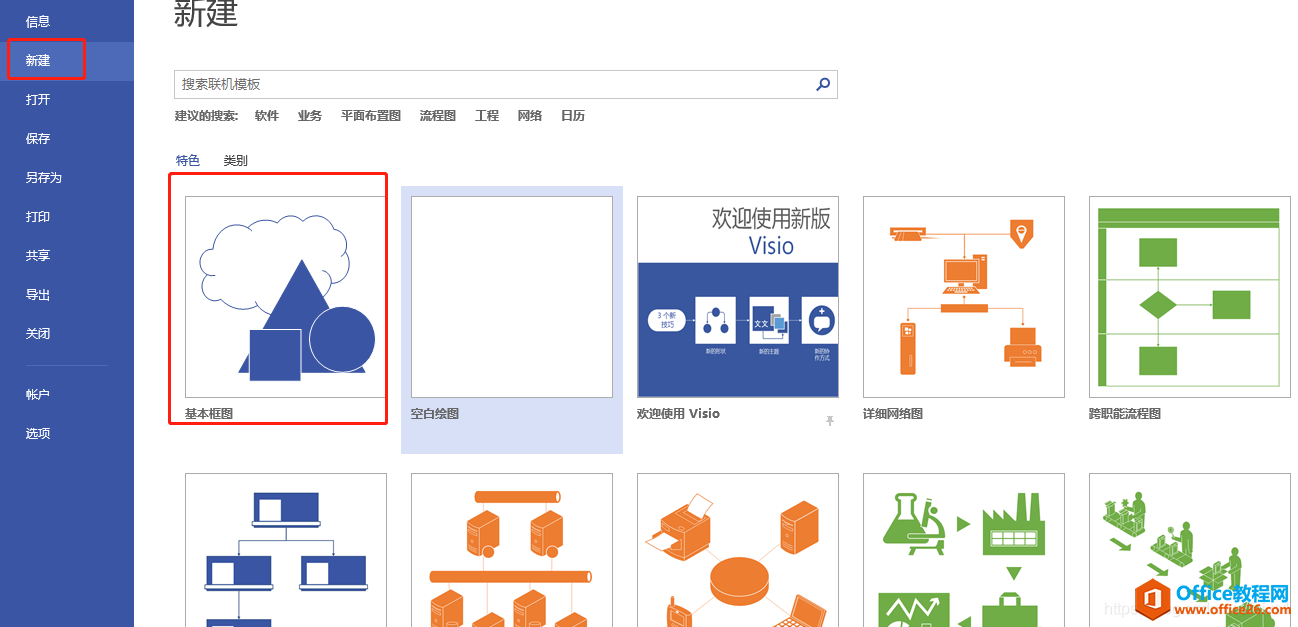
2.在“开始”菜单栏的子框“指针工具”旁边有一个可以下拉的菜单,下拉选择“折线图”
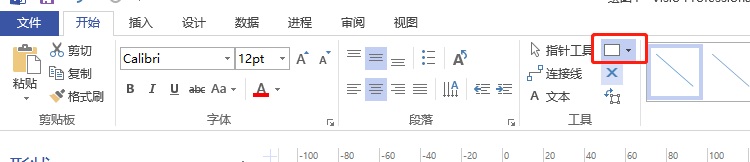
3.在页面创建一个线条
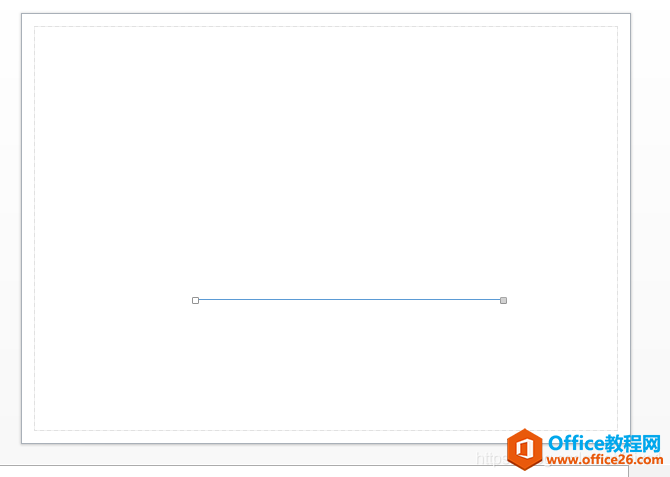
4.单击此线条,在鼠标右键点击,选择“设置形状格式”。在“线条”中设置“线条粗细”和“箭头末端类型”为想要的线条粗细和箭头形状
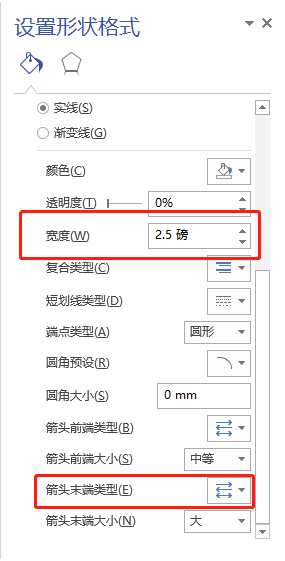
5.将设置好的线条复制一份并将复制的这一份旋转90度,得到最终效果图
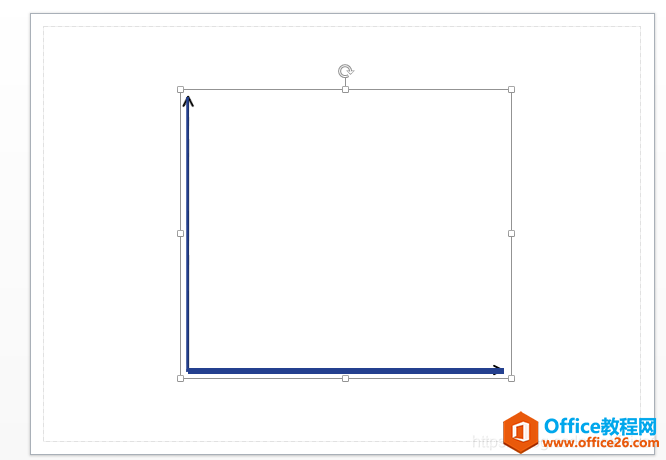
好啦,今天的分享就到这里!以后要学到别的图我也会及时更新的!
标签: VisioVisio制作坐标轴
相关文章

这几天一些人在使用MicrosoftOfficeVisio的时候,问其中是怎么把文件输出为高像素jpg图片的?今日在这小编就为你们带来了MicrosoftOfficeVisio把文件输出为高像素jpg图片的详细操作步骤。我们先打......
2022-05-07 87 Visio把文件输出为高像素jpg图片

Visio的新用户们,并不熟悉其中连接符在什么位置?今天在此文章中就带来了MicrosoftOfficeVisio找到连接符位置的详细操作过程。我们先打开MicrosoftOfficeVisio软件,在绘图区中添加两个形状。然......
2022-05-07 150 Visio找到连接符位置

怎么绘制大括号等特殊符号的?今日在这里小编就为你们带来了MicrosoftOfficeVisio绘制大括号等特殊符号的详细操作流程。我们需要先打开MicrosoftOfficeVisio软件,创建基本流程图。然后进入正文......
2022-05-07 481 Visio绘制大括号等特殊符号

一些用户在使用MicrosoftOfficeVisio的时候,不是很熟悉其中是怎么合并图形的?本期为你们带来的内容就讲述了MicrosoftOfficeVisio合并图形的详细操作流程。首先我们打开MicrosoftOfficeVisio软件,选......
2022-05-07 305 Visio合并图形

一些用户在使用MicrosoftOfficeVisio的时候,想要绘制办公室平面图,你们知道怎么绘制的吗?以下内容就为你们带来了MicrosoftOfficeVisio绘制办公室平面图的具体操作方法。我们需要先打开Micros......
2022-05-07 334 Visio绘制办公室平面图